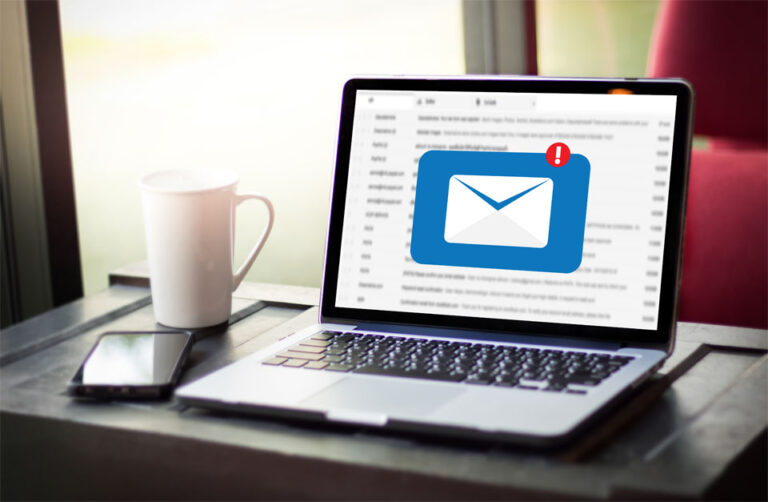Включить ночной режим на Android
Наука это уже сказала – электронные устройства могут портить наш сон. Но давайте будем реалистами — эти гаджеты стали такой огромной частью нашей повседневной жизни, что нам так трудно от них отказаться, даже когда уже пора ложиться спать. Действительно, слишком многое из чего-либо обязательно будет иметь негативные последствия. Опять же, кто виноват? Эти гаджеты позволяют нам выполнять различные задачи и оставаться на связи, поэтому мы склонны не замечать, как проходит время. Сколько раз вы удивлялись, что вам уже пора спать, и вы провели более часа, лежа без сна на своей кровати, просматривая свои каналы в социальных сетях?
Это результат двух вещей: синего света, излучаемого вашим гаджетом, и ваших собственных привычек. Хотя мы не можем помочь вам с последним, мы можем научить вас, как противостоять первому. К счастью, есть то, что мы называем ночным режимом Android, который вы можете активировать по-разному в зависимости от конкретного вашего устройства. С помощью этой функции вы можете сделать так, чтобы ваше устройство не мешало вам спать по ночам, если вы действительно этого не хотите или не должны.
Как ваши гаджеты не дают вам уснуть
Телефон, планшет или компьютер портят ваш сон тремя способами:
- Он подавляет выработку мелатонина. Исследования показывают, что синий свет, излучаемый светодиодными экранами наших гаджетов, замедляет или предотвращает выработку мелатонина, гормона, который контролирует наш цикл сна и бодрствования (циркадный ритм) и сообщает нашему мозгу, что уже пора спать.
- Это держит ваш мозг в тонусе — даже самые простые действия, которые мы делаем на наших телефонах, нагружают наш мозг, поэтому он остается бдительным и вовлеченным. В результате он считает, что ему нужно бодрствовать, что он и делает. Со временем ваш мозг вырабатывает собственную привычку бодрствовать, даже если вам уже очень хочется спать — это порочный круг.
- Это будит вас. Если вы чутко спите (что также могло быть результатом ваших привычек ночных гаджетов), каждое уведомление, поступающее с вашего устройства, может легко разбудить вас, делая все ваши усилия, чтобы заснуть, неэффективными.
Как остановить ваше Android-устройство от влияния на ваш сон: активировать ночной режим
Производители телефонов и планшетов, а также разработчики приложений работают над тем, чтобы помочь пользователям избавиться от вредных ночных привычек. «Ночной режим» — это функция, которая придает вашему экрану красный оттенок, чтобы перекрыть спектр синего света, обманывая ваши глаза и мозг и говоря им, чтобы они расслабились.
Однако, в отличие от устройств iOS, которые имеют одно встроенное приложение для ночного режима (Night Shift), устройства Android имеют разные методы отключения синего света. На самом деле, не все устройства Android имеют функцию ночного режима (хотя, конечно, для этого есть приложение). Читайте дальше, чтобы узнать об этих различных методах.
Пиксельный ночной свет Google
Если вы настоящий поклонник Android, у вас, вероятно, есть Google Pixel, который предлагает самые чистые возможности Android. К счастью, устройства Pixel поставляются с функцией ночного режима Night Light из коробки. Вот шаги, чтобы активировать Night Light на вашем Pixel:
- Потяните шторку уведомлений вниз. Затем коснитесь значка «Настройки» (шестеренка).
- Прокрутите список, пока не найдете Display.
- Ищите Ночной свет.
- Рекомендуется настроить его на автоматическое включение. Для этого нажмите Расписание. Вам будет предложено три варианта: «Никогда», «Пользовательское расписание» и «От заката до восхода солнца». Выбор «Никогда» предотвратит автоматическое включение Night Light. «Пользовательский график» позволяет вам определить часы, в которые он будет оставаться. Между тем, «От заката до восхода солнца» будет зависеть от графика заката и восхода солнца в вашем регионе.
- Если вы выберете «Никогда» на предыдущем шаге, вы все равно сможете включить Night Light, когда захотите. В главном меню Night Light вы можете просто переключить переключатель в разделе «Состояние».
- Если Night Light включен с помощью описанного выше шага, будет доступна опция установки интенсивности.
Ночной режим Samsung: фильтр синего света
Если у вас есть Samsung S8, S8+, Note8, S9 или S9+, вы можете воспользоваться встроенной функцией ночного режима, называемой фильтром синего света. Активация аналогична тому, как вы делаете это на пикселе. Вот шаги:
- Сначала потяните шторку уведомлений, чтобы получить доступ к настройкам.
- В меню «Настройки» найдите «Экран».
- Вы должны легко увидеть «Фильтр синего света» под «Автояркость». Рядом с ним есть тумблер, который вы можете использовать, чтобы включить функцию прямо здесь и сейчас. Но если вы хотите настроить автоматическую активацию каждый день, нажмите «Фильтр синего света».
- Чтобы фильтр синего света включался автоматически, коснитесь переключателя рядом с «Включить по расписанию». Затем выберите «От заката до рассвета» или «Пользовательское расписание».
Кстати, когда вы включаете фильтр синего света вручную, вы также можете настроить его непрозрачность (которая в телефонах Pixel называется интенсивностью).
Приложения для ночного режима
Для всех других устройств Android вам необходимо загрузить приложение ночного режима. Одними из самых популярных являются CF.lumen, f.lux и Twilight. Тем не менее, первые два работают только на рутированных устройствах, поэтому лучше всего использовать Twilight, если ваш Android не тронут. Мы рекомендуем сначала попробовать Twilight, прежде чем углубляться в более продвинутые приложения.
Когда Twilight активен, вы можете регулировать цветовую температуру, интенсивность и затемнение экрана. Это также позволяет установить время фильтрации. Вы также можете установить будильник, чтобы напомнить вам, что пора спать и перейти в ночной режим.
Пока вы этим занимаетесь, мы также предлагаем загрузить и установить такие приложения, как инструмент для очистки Android. Эти инструменты позаботятся о вашем устройстве, очистив его от мусора, чтобы другие приложения, такие как Twilight, работали без сбоев каждый раз.